II. 検証用DNSレコードの追加
このドキュメントは、全4部構成の記事の第2部です。
- I. ドメイン名の登録
-
- 検証用DNSレコードの追加
-
- ドメイン名をサイトに割り当て、新しいアーティファクトを作成
-
- 本番環境用DNSレコードの追加
お好みのDNSサーバーを使用できます。このドキュメントでは、例としてRoute
53を使用します。
-
コントロールパネルにログインします。
-
編集したいドメイン名をクリックします。このドキュメントでは、サンプルドメインとして
example.comを使用します。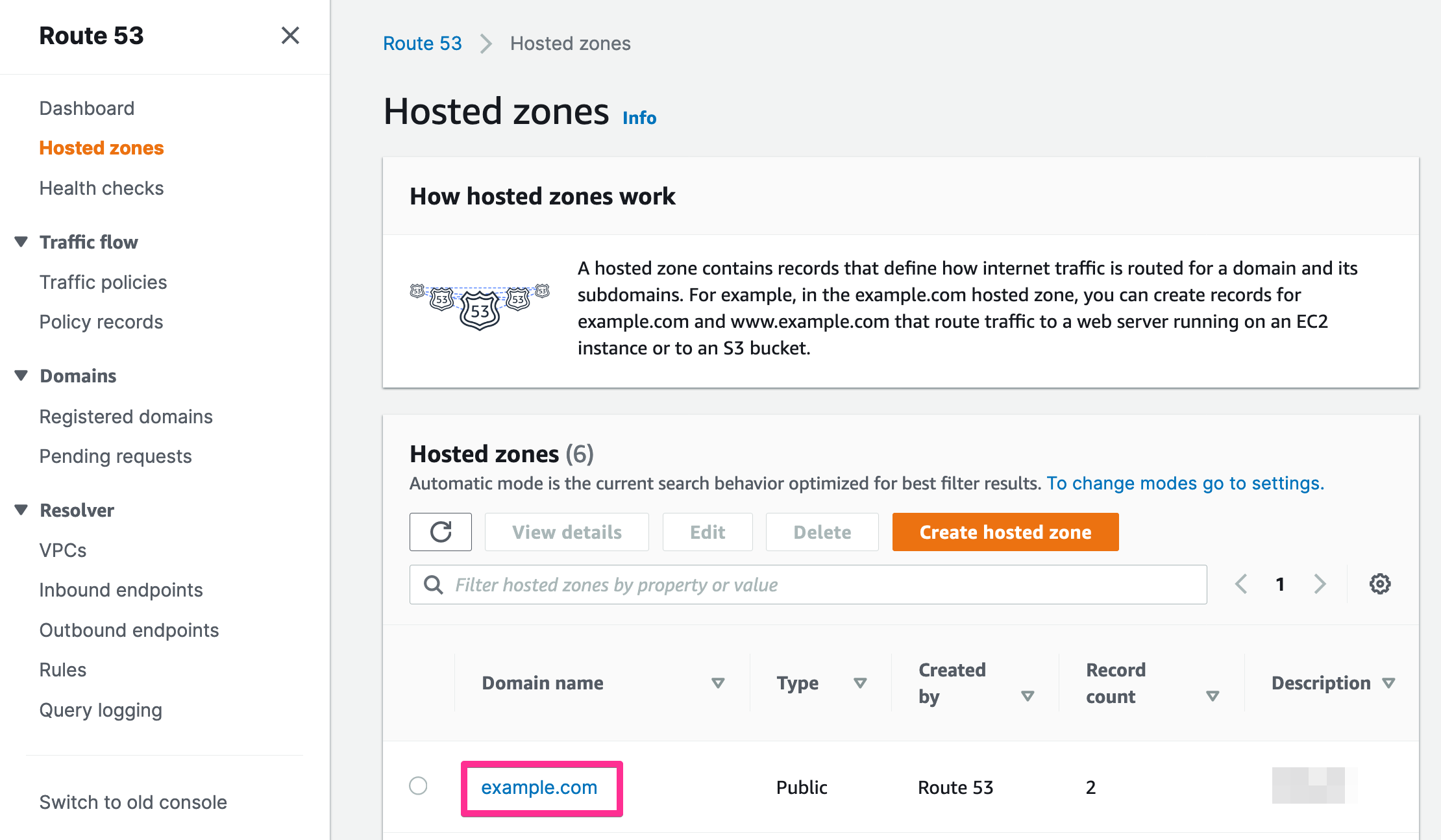
-
検証用DNSレコードを追加するために、[レコードセットの作成]ボタンをクリックします。
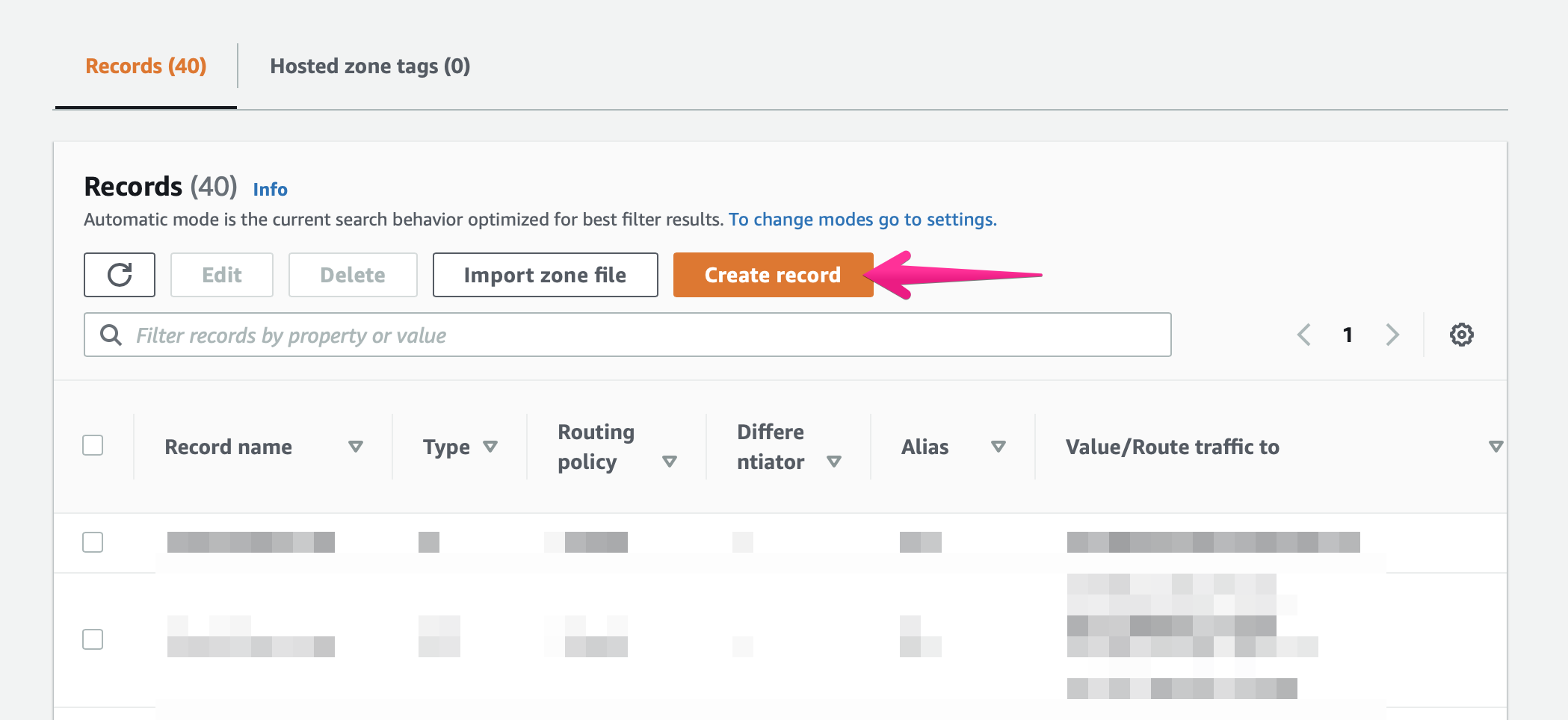
-
ルーティングポリシーを選択します。[シンプルルーティング]を選択し、[次へ]ボタンをクリックします。
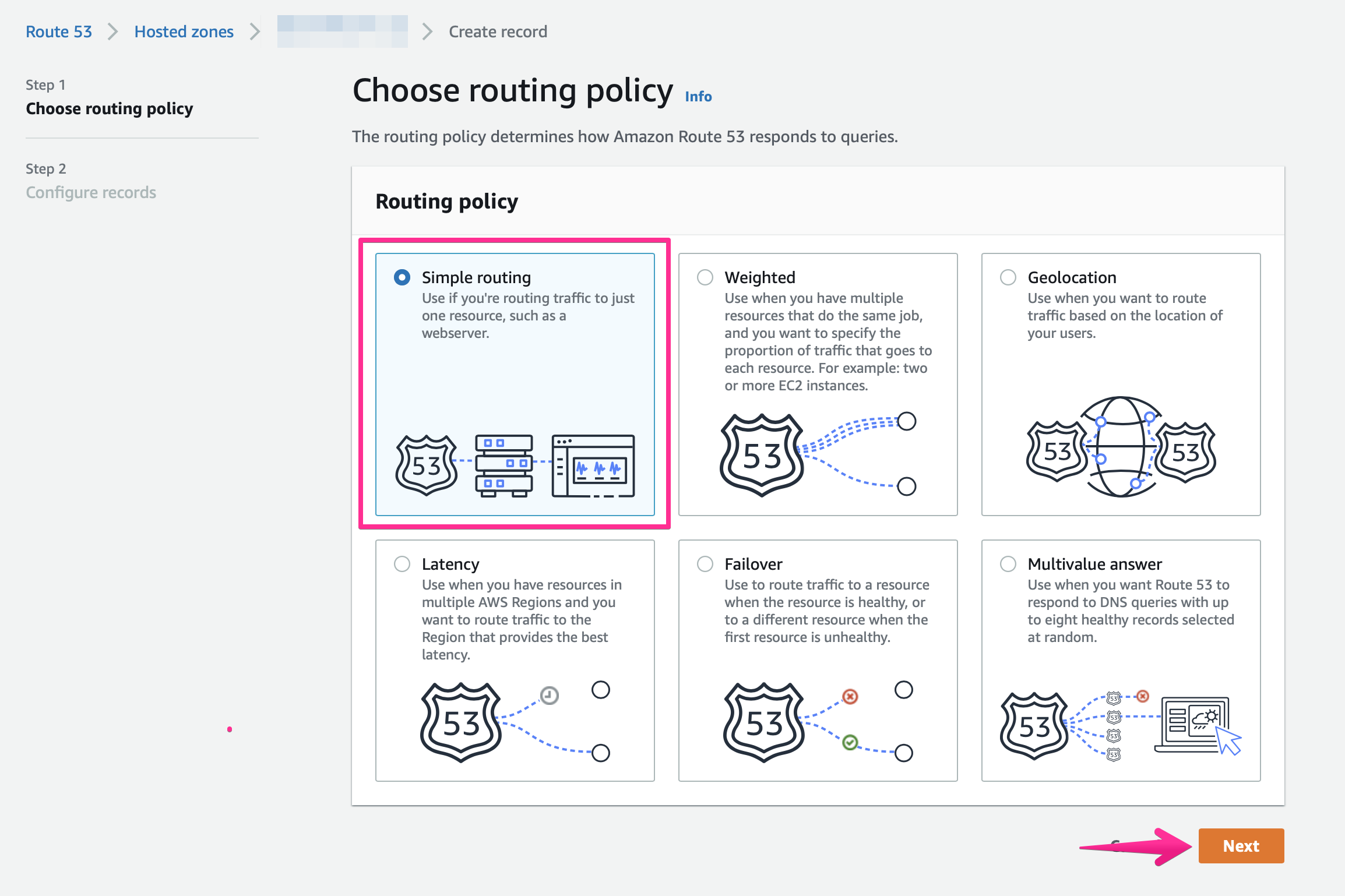
-
レコードを設定します。[シンプルレコードの定義]をクリックします。
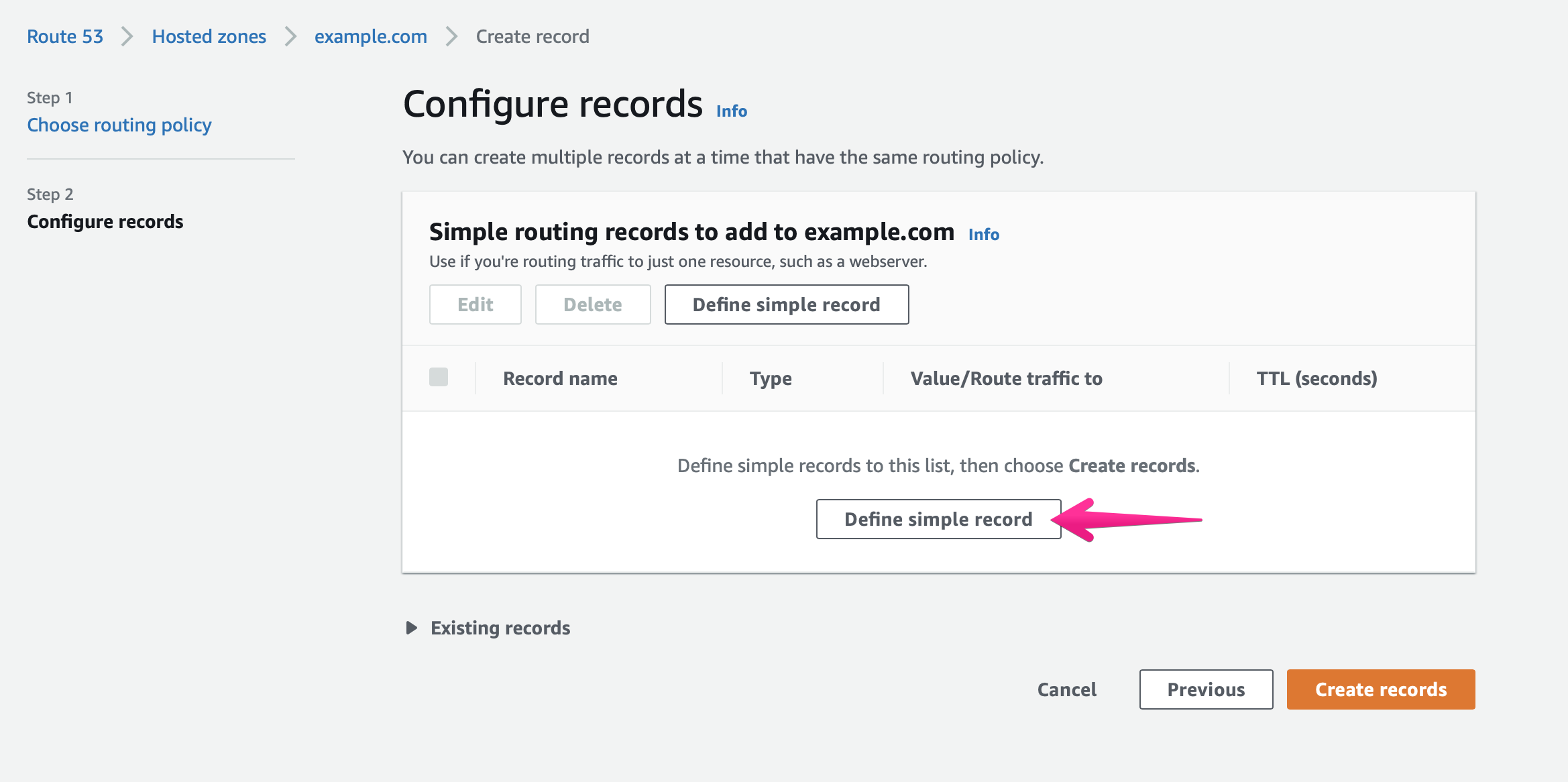
-
example.comの検証レコードを追加します。設定する値:
- レコード名:
_abcde - 値/トラフィックのルーティング先:
- プルダウン:
[レコードタイプに応じてIPアドレスまたは別の値] - テキストエリア:
_01234.acm-validations.aws.
- プルダウン:
- レコードタイプ:
CNAME - TTL :
300(デフォルト)
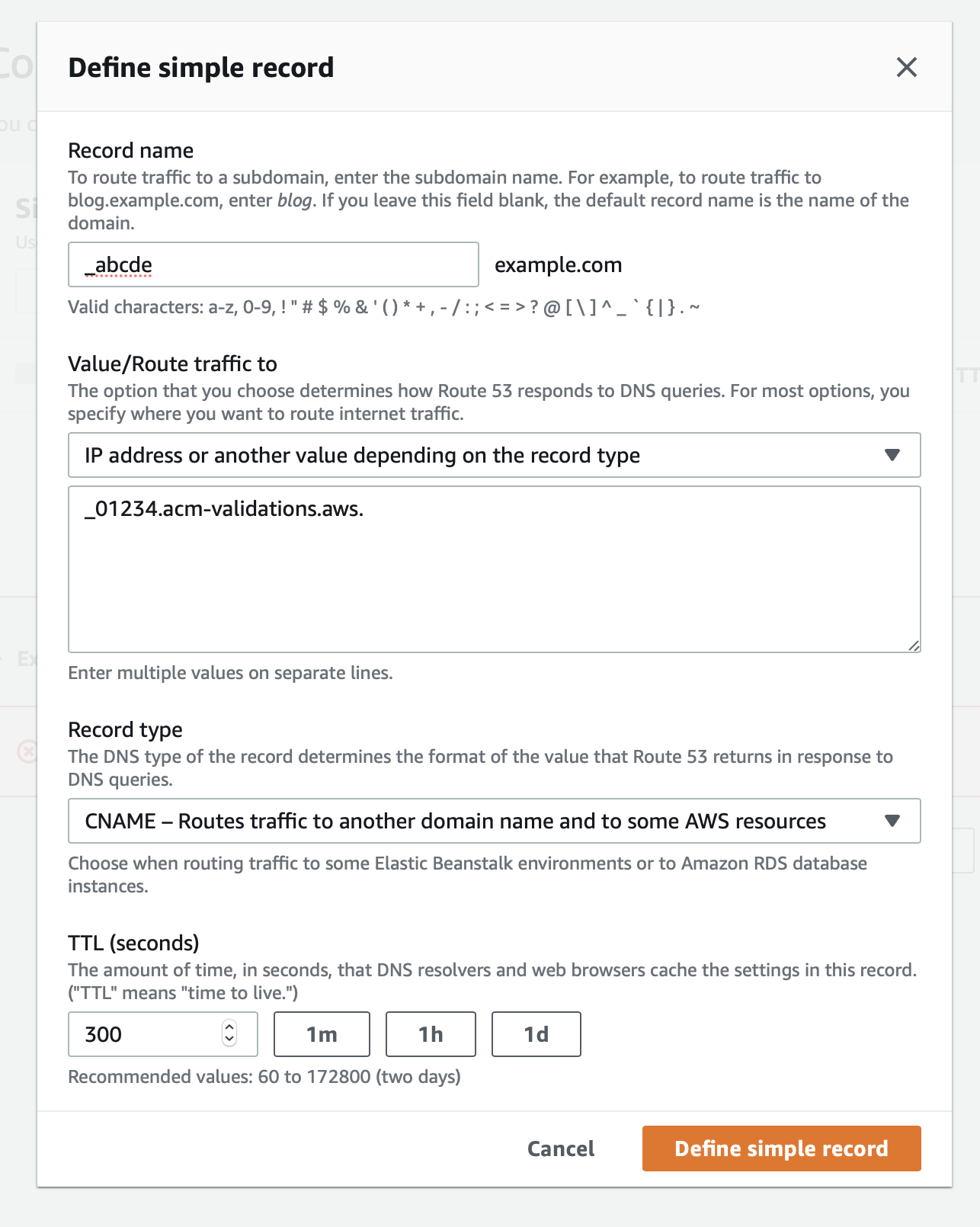
- レコード名:
-
[シンプルレコードの定義]ボタンを再度クリックします。
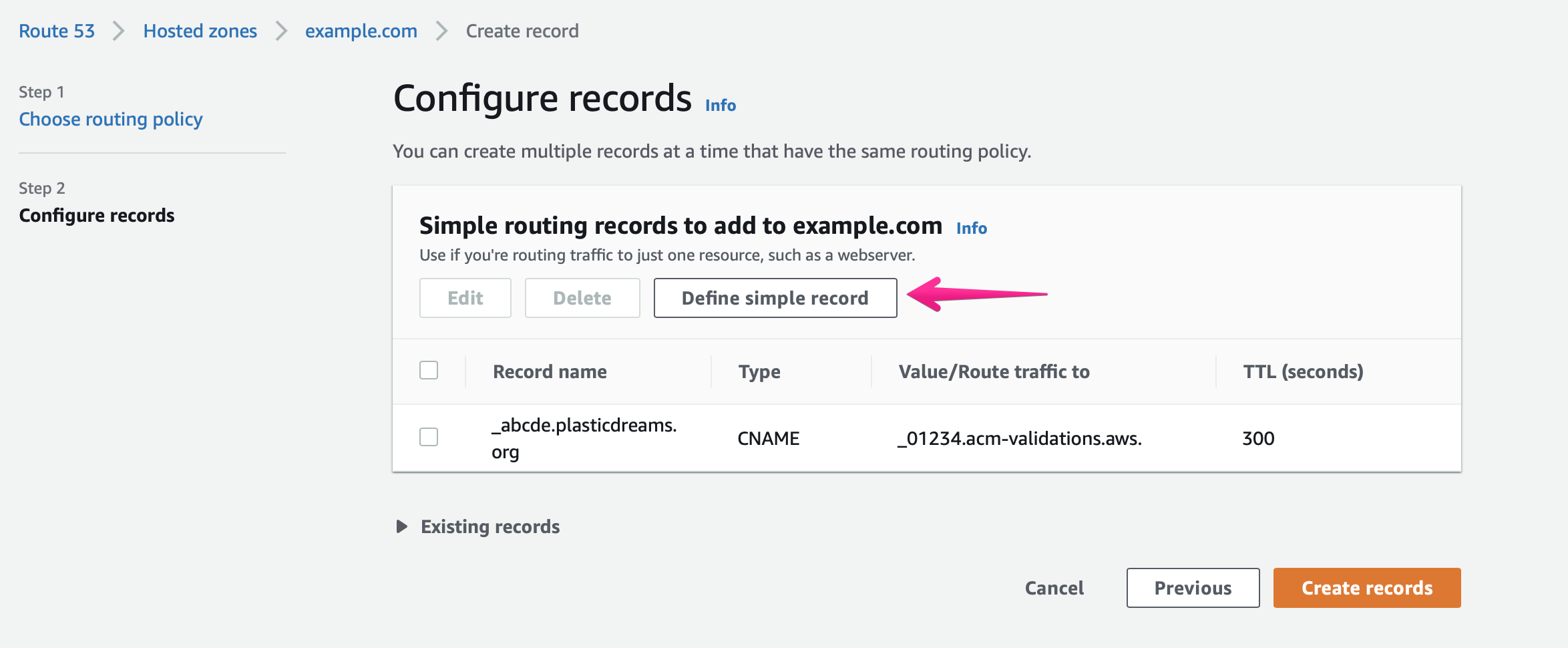
-
www.example.comの別の検証レコードを設定し、[シンプルレコードの定義]ボタンをクリックします。設定する値:
- レコード名:
_hijkl.www - 値/トラフィックのルーティング先:
- プルダウン:
[レコードタイプに応じてIPアドレスまたは別の値] - テキストエリア:
_56789.acm-validations.aws.
- プルダウン:
- レコードタイプ:
CNAME – トラフィックを別のドメイン名および一部のAWSリソースにルーティングします。 - TTL :
300(デフォルト)
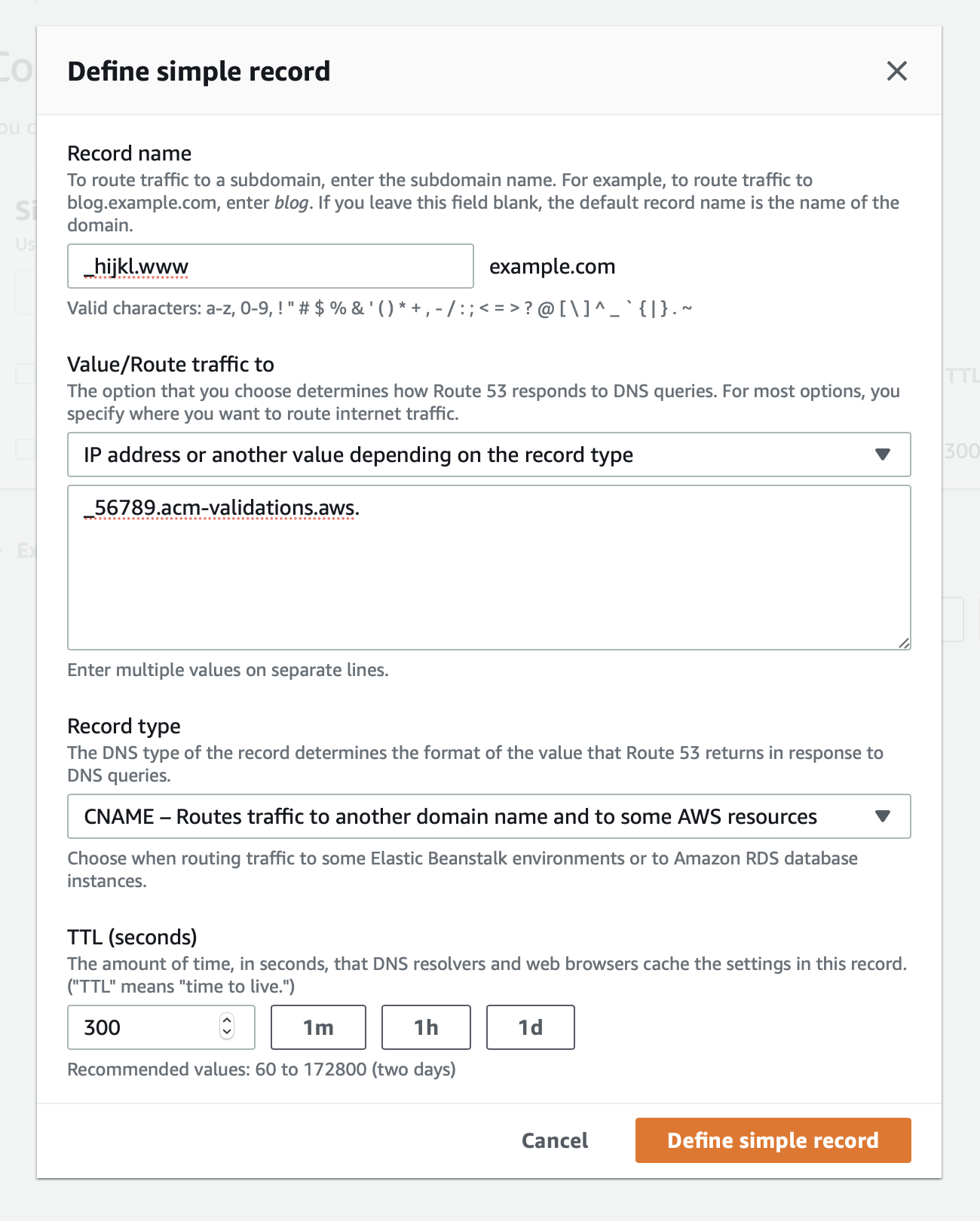
- レコード名:
-
[レコードセットの保存]ボタンを押します。
[IMAGE_PLACE_HOLDER_7]
-
すべての検証レコードが設定されました。
[IMAGE_PLACE_HOLDER_8]
Shifterダッシュボード上のドメイン名のステータスが「保留中」から「準備完了」に変わったら、III.
ドメイン名をサイトに割り当てるドキュメントに進んでください。
次: III. ドメイン名をサイトに割り当てる